

Por Adela D. Louie, Última atualização: March 17, 2021
Você tem toneladas de dados armazenados no seu iTunes? Planejando obter um novo Mac, mas querendo saber se como você pode transferir a biblioteca do iTunes para o novo mac do antigo Mac? Se sim, então este post é para você. Vamos mostrar aqui como transferir iTunes Biblioteca para o novo Mac de maneiras fáceis, então continue lendo este post até o final.
Se você tiver um arquivo grande salvo na biblioteca do iTunes no seu Mac antigo e quiser transferi-lo para o novo Mac que terá, isso pode ser um pouco complicado de fazer, mas esse aborrecimento será resolvido depois de ler este guia. Ou você compra um novo iPhone e quer transferir os contatos importantes para o novo, o artigo no link pode ajudá-lo.
Mas não se preocupe, porque neste post, mostraremos algumas maneiras fáceis de como transferir a biblioteca do iTunes para um novo Mac. Então, leia este post e veja qual dos métodos que vamos dar a você se adequará melhor ao que você precisa.

Parte 1. Diferentes maneiras de transferir a biblioteca do iTunes para o novo MacParte 2. Uma ótima ferramenta para transferir a biblioteca do iTunes para o novo Mac
Para você transferir sua biblioteca do iTunes do seu Mac antigo para o novo que você terá, aqui estão algumas das maneiras mais fáceis de fazer isso.
Uma maneira de transferir a biblioteca do iTunes para um novo Mac é simplesmente usando seu disco rígido externo. Como todos sabemos, um disco rígido externo tende a acomodar uma grande capacidade de armazenamento que você pode usar para salvar todos os dados que possui em sua biblioteca do iTunes e transferi-los para o seu novo Mac. Além disso, você pode comprar um disco rígido externo que atenda às suas necessidades a um preço baixo.
Portanto, para que você possa usar esse método para transferir a biblioteca do iTunes para um novo Mac, basta ter espaço suficiente para transportar todos os seus dados do iTunes e transferi-los para o novo Mac . Aqui está como você pode fazer esse método.
Etapa 1: conecte seu disco rígido externo para o seu Mac antigo e, em seguida, inicie o programa iTunes.

Passo 2: E então, vá em frente e procure sua pasta de mídia do iTunes. Você pode fazer isso clicando no iTunes na barra de menu e, em seguida, clique em Preferências. A partir daí, tudo o que você precisa fazer é escolher a opção Avançado e poderá encontrar sua pasta iTunes Media no seu Mac.
Passo 3: E então, vá em frente e clique na opção Arquivo e escolha Biblioteca. A partir daí, vá em frente e clique em Organizar Biblioteca e, em seguida, coloque uma marca de seleção ao lado da opção Arquivo Consolidado. Em seguida, clique no botão OK.
Passo 4: Depois disso, vá em frente e feche o programa iTunes no seu Mac antigo.
Etapa 5; E, em seguida, inicie a pasta de mídia do iTunes usando a etapa 2 acima e arraste a pasta para o disco rígido externo.
Passo 6: Em seguida, vá em frente e inicie o programa iTunes e clique na opção Escolher Biblioteca. E a partir daqui, tudo o que você precisa fazer é escolher a biblioteca do iTunes que salvou em seu disco rígido externo.
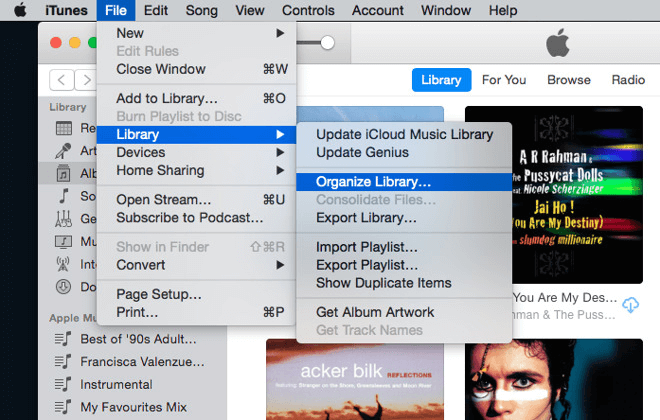
Passo 7: Em seguida, no seu novo Mac, vá em frente e conecte o disco rígido externo a ele e clique na ferramenta Finder.
Etapa 8: Agora clique na pasta Música e arraste-a para a pasta da biblioteca do iTunes em seu disco rígido externo e mova-a para a pasta de música do seu novo Mac.
Passo 9: E então, vá em frente e inicie o programa iTunes no seu novo Mac. Em seguida, pressione e segure o botão Option do seu teclado enquanto inicia o programa iTunes.
Passo 10: Em seguida, vá em frente e clique na opção Escolher Biblioteca na caixa pop-up da tela e escolha a pasta de músicas do disco rígido externo.
Passo 11: Depois disso, vá em frente e clique na pasta da biblioteca do iTunes e clique no botão Abrir.
NOTA: Neste método, a velocidade de transferência da biblioteca do iTunes para o novo Mac dependerá do tamanho do arquivo de backup que você criou anteriormente. Portanto, isso significa que levará algum tempo para terminar se você tiver um tamanho realmente grande da sua biblioteca do iTunes. Esta é a primeira maneira de transferir a biblioteca do iTunes para o novo mac.
Nesse método, todos os dados da sua biblioteca do iTunes serão copiados, exceto os audiolivros que você obteve do Audible.com. Este método exigirá que você use um CD virgem ou um DVD. Além disso, isso pode ser feito se você estiver usando a versão iTunes 7 para iTunes 10.3.
Então, aqui está um guia rápido sobre como você pode fazer esse método.
Passo 1: No seu Mac antigo, vá em frente e inicie o programa iTunes.
Passo 2: E a partir daí, vá em frente e clique em Arquivo na barra de menu do iTunes e escolha Biblioteca. Em seguida, clique na opção Fazer backup em disco.
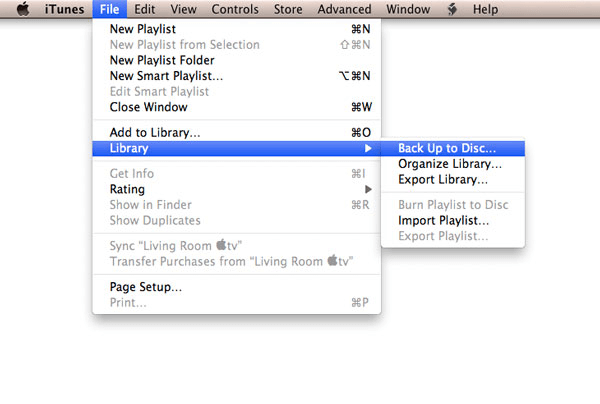
Passo 3: A partir daí, vá em frente e simplesmente selecione os dados que você deseja transferir para o disco em branco do seu Mac antigo. Nesta etapa, há duas opções que você pode escolher. Uma delas é “Fazer backup de toda a biblioteca e lista de reprodução do iTunes”, ou você pode escolher “Fazer backup apenas das compras da loja do iTunes”. Então, vá em frente e escolha entre essas duas opções.
Passo 4: Depois de escolher uma opção, vá em frente e clique no botão Backup.
Passo 5: E então, vá em frente e insira seu disco em branco no seu Mac. Em seguida, o backup será iniciado até o momento em que preencha a capacidade de armazenamento do seu disco em branco. Se um CD ou DVD não puder acomodar todos os seus dados do iTunes, basta inserir um novo para continuar.
Passo 6: Em seguida, no seu novo Mac, vá em frente e restaure sua biblioteca do iTunes que você salvou em seu CD ou DVD. Tudo o que você precisa fazer é inserir um disco no seu novo Mac até que ele termine de restaurar toda a sua biblioteca desse disco e inserir o outro disco que você possui quando terminar.
Nesse processo, caso você tenha uma grande quantidade de biblioteca, pode precisar de cerca de 10 unidades de CD se tiver um gravador de CD. Isso significa que essa não pode ser uma maneira eficiente de transferir sua biblioteca do iTunes para o seu novo Mac. No entanto, se você tiver um gravador de DVD, poderá usar cerca de 4 DVDs para cada 15 GB da biblioteca do iTunes. Esta é a segunda maneira de transferir a biblioteca do iTunes para o novo mac.
Usando seu Mac, uma das maneiras mais fáceis de transferir a Biblioteca do iTunes para um novo Mac é usando o Assistente de Migração. Esta é uma ferramenta que você pode usar para recriar seu Mac antigo para o novo Mac, transferindo seus dados, arquivos e suas configurações. Diz-se que esta ferramenta é capaz de transferir a maioria dos arquivos que você possui na sua biblioteca do iTunes. Além disso, usar essa ferramenta também pode economizar mais tempo.
Diz-se que essa ferramenta é oferecida quando você tenta configurar seu novo Mac. Se você não conseguiu escolher essa ferramenta na primeira vez que ela apareceu na sua configuração, você pode procurá-la na pasta Aplicativo, que pode ser encontrada na pasta Utilitários do Mac.
Em seguida, você precisará ter um cabo Thunderbolt ou Firewire, que dependerá do Mac que você possui para conectar seu Mac antigo ao novo Mac. Depois de concluir o processo, você pode prosseguir e reiniciar o Mac antigo e, em seguida, manter pressionado o botão "T". Então, você poderá ver Thunderbolt ou Firewire na tela. Quando você vir esses ícones na tela, vá em frente e inicie o Assistente de Migração no seu novo Mac e siga as instruções que você vê na tela. Esta é a terceira maneira de transferir a biblioteca do iTunes para o novo mac.
Este método pode realmente levar muito tempo para terminar e tem a possibilidade de não conseguir transferir todos os tipos de arquivos que você possui da sua biblioteca do iTunes, ainda é considerado uma ótima opção para você transferir o iTunes Biblioteca para o novo Mac. Embora você deva ter em mente que usando esse método, você não poderá transferir seus aplicativos, vídeos, playlists ou seus livros.
Mas, se você ainda quiser experimentar esse método, aqui está um guia rápido que você pode seguir.
Passo 1: Você precisa se inscrever no iTunes Match.
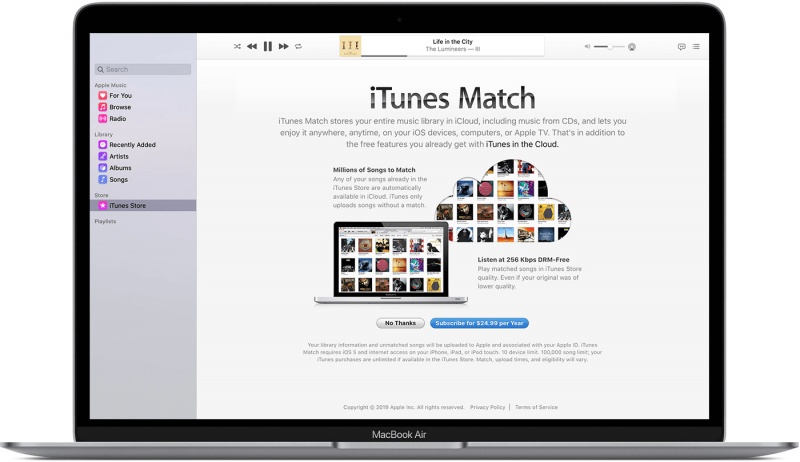
Passo 2: Em seguida, sua biblioteca do iTunes será sincronizada com o seu iCloud e, em seguida, suas músicas que não possuem correspondências serão enviadas para ela.
Passo 3: Quando o upload já estiver concluído, use seu novo Mac e faça login na sua conta do iCloud.
Passo 4: Em seguida, vá em frente e inicie o programa iTunes no seu novo Mac também.
Passo 5: Em seguida, vá em frente e escolha o menu Loja.
Passo 6: A partir daí, vá em frente e clique na opção Ativar o iTunes Match.
Passo 7: Em seguida, você poderá ver uma lista de músicas da sua conta do iCloud e baixá-las para a biblioteca do iTunes no seu novo Mac.
Passo 8: E então, vá em frente e siga o guia na tela para que você possa baixar suas músicas do seu iTunes Match.
O tempo que a transferência consumirá depende do tamanho da biblioteca do iTunes que você está tentando transferir. Este método também é considerado ideal para aquelas pessoas que possuem apenas uma biblioteca básica do iTunes e para aqueles que não precisam transferir outros arquivos além dos que podem ser transferidos. Esta é a quarta maneira de transferir a biblioteca do iTunes para o novo mac.
Como estamos falando basicamente de transferir dados de um dispositivo para outro, vamos dar uma recomendação rápida que definitivamente pode ser uma ajuda para você no futuro. Quando se trata de transferir dados de um dispositivo para outro, há também outra ferramenta que você pode usar e que pode acomodar a transferência de quaisquer dados que você tenha, como fotos, vídeos, músicas, mensagens e contatos. E isso é o Transferência de telefone FoneDog.
Transferência telefônica
Transfira arquivos entre iOS, Android e Windows PC.
Transfira e faça backup de mensagens de texto, contatos, fotos, vídeos, músicas no computador facilmente.
Totalmente compatível com o iOS 13 e o Android 9.0.
Download grátis

O FoneDog Phone Transfer é uma ferramenta eficaz, eficiente e muito segura que você pode usar para transferir diferentes tipos de dados de um dispositivo para outro. Você pode transferir de qualquer dispositivo iOS, dispositivo Android, Windows e também do seu Mac.
Esta ferramenta também é muito fácil de usar, além disso, dá a você a liberdade de escolher os dados que deseja transferir do seu dispositivo antigo para o novo, por exemplo, a transmissão de dados entre o iPhone antigo e o novo iPhone. Esta é uma das melhores e mais recomendadas ferramentas por muitos usuários devido à sua capacidade de realizar sua função de forma suave e rápida.
Nós mencionamos quase todas as maneiras possíveis de como transferir a biblioteca do iTunes para o novo Mac acima, então tudo o que você precisa fazer agora é escolher qual das que mencionamos pode se adequar ao que você precisava fazer. E o que você escolher entre as soluções que mencionamos acima, tenha certeza de que você poderá transferir a biblioteca do iTunes para o novo Mac rapidamente.
As pessoas também leramComo sincronizar o iPhone com o novo computadorComo fazer uma transferência de Android para iOS
Deixe um comentário
Comentário
Transferência telefônica
Transfira dados do iPhone, Android, iOS e Computador para qualquer lugar sem qualquer perda com o FoneDog Phone Transfer. Como foto, mensagens, contatos, música, etc.
Download grátisArtigos Quentes
/
INTERESSANTEMAÇANTE
/
SIMPLESDIFÍCIL
Obrigada! Aqui estão suas escolhas:
Excelente
Classificação: 4.8 / 5 (com base em 96 classificações)